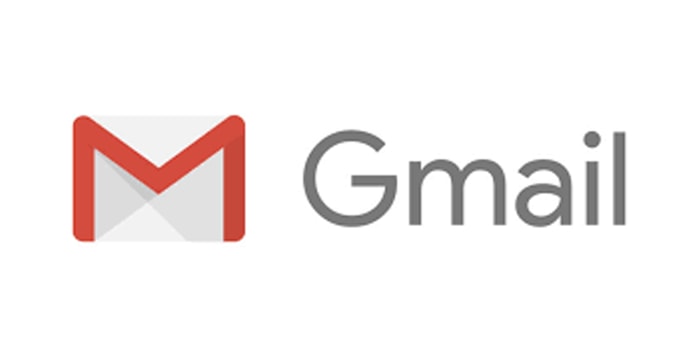
Membuat email gmail sama halnya dengan membuat akun google. Pasalnya, gmail merupakan salah satu layanan Email gratis yang disediakan oleh perusahaan besar bernama Google, atau kita sekarang mengenalnya dengan “mbah google”. Lalu gimana caranya membuat akun google ini ? Kita akan simak sesaat lagi.
Cara membuat akun gmail sebenarnya tidaklah sulit, bahkan tidak sesusah yang anda bayangkan. Namun untuk anda yang awam dan belum pernah kenal dengan dunia Email, tentu akan sedikit kesulitan. Nah, tidak ada salahnya bila anda ikuti langkah – langkahnya berikut ini :
Cara Membuat Email Baru di Gmail
Perlu kita ketahui bahwa google cukup baik hati kepada penggunanya. Kita bisa membuat akun Email google lebih dari satu, bahkan cukup banyak. Namun sekarang jumlahnya sudah dibatasi, takut disalahgunakan. Nah, sekarang kita coba buat satu dulu ya. Nanti anda bisa buat lagi yang baru bila anda butuhkan.
Untuk lebih mudah, ada baiknya bila anda siapkan peralatannya lebih dulu yaitu seperangkat komputer atau laptop, modem / smart phone dan jangan lupa nomer hp anda yang aktif. Pastikan juga jaringan internet di lokasi anda berada cukup baik, agar proses pembuatan email lancar dan cepat. Jika sudah, mari kita mulai tutorialnya.
1. Nyalakan komputer anda, hubungkan dengan internet agar anda bisa berselancar di aplikasi browser anda. Anda bisa gunakan google chrom atau yang lainnya.
2. Masuklah ke alamat google.co.id melalui web browser anda, karena kita berada di Indonesia
3. Apabila anda sudah masuk lihat ke sudut kanan atas kita melihat jelas terdapat tulisan “gmail”, kemudian “klik”
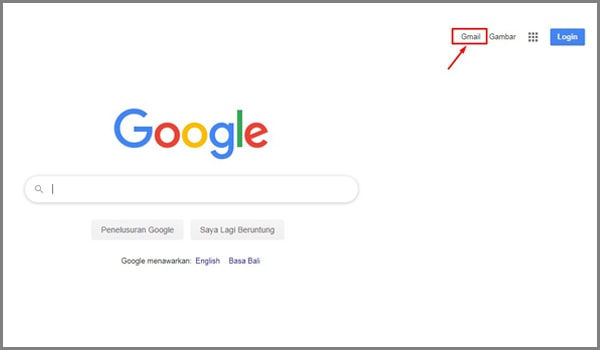
4. Selanjutnya, anda akan disambut dengan ramah di halaman utama gmail dan sepertinya Google sudah tahu maksud anda. Klik saja “buat akun”
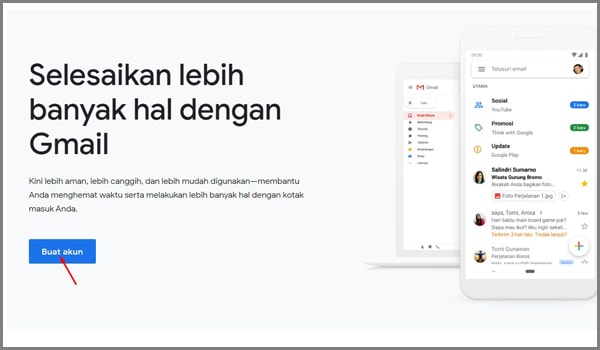
5. Kemudian anda diwajibkan untuk mengisi data diri anda berupa nama lengkap (depan & belakang) kemudian membuat alamat email, dan juga membuat kata sandi. Jika sudah klik “ berikutnya” untuk melanjutkan proses selanjutnya.
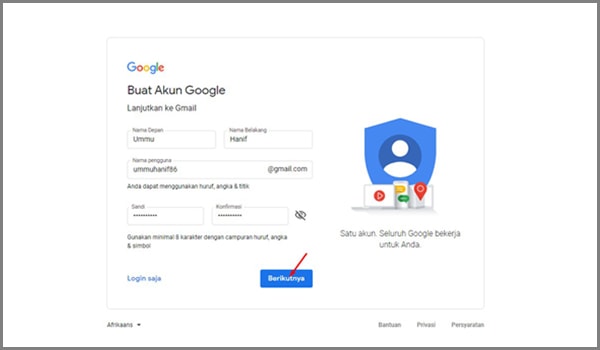
Tips :
- Buatlah alamat email dengan potongan nama anda disertai dengan angka
- Buatlah kata sandi yang mudah anda ingat, bisa gunakan tangal lahir, kota kelahiran, atau yang lainnya.
- Alangkah baiknya, catat alamat email yang telah berhasil anda buat dan juga paswordnya di tempat yang aman
6. Selanjutnya anda akan diminta untuk memasukkan no telp untuk verifikasi agar akun anda tetap terlindungi. Masukkan nomer telp (HP) anda secara benar. Kemudian klik “Verifkasi”
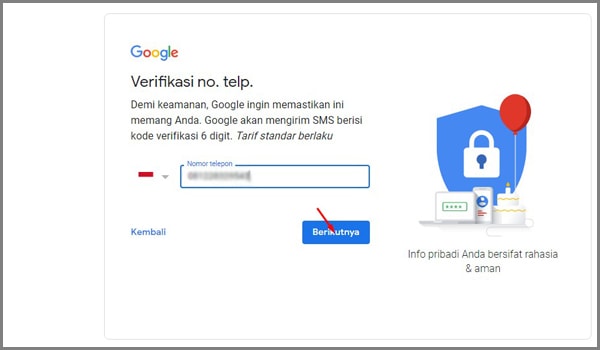
7. Berikutnya, google akan meminta anda untuk memasukkan Email pemulihan, hal ini untuk menjaga keamanan anda apabila anda gagal melakukan verifikasi nomor telp. Namun bila anda baru pertama kali membuat email ini, maka boleh dikosongi.
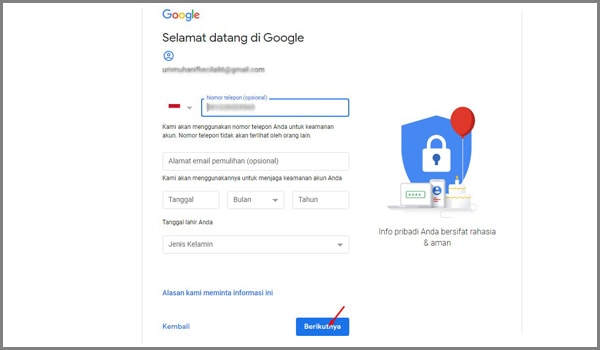
8. Isikan juga data tangal lahir anda serta jenis kelamin. Jika sudah klik “ Berikutnya”
9. Pada dasarnya sampai di sini akun Google atau akun Gmail anda sudah jadi. Namun google masih menawarkan beberapa fitur yang bisa jadi anda membutuhkannya. Bila tidak, anda bisa klik “ Lewati”
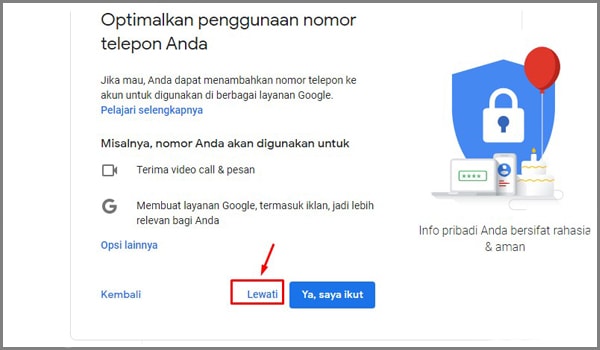
10. Terakhir anda harus setuju dengan ketentuan dan syarat yang diberikan oleh google. Apabila anda berkenan silahkan dibaca hingga selesai, apabila tidak klik saja “saya setuju” di bagian akhir.
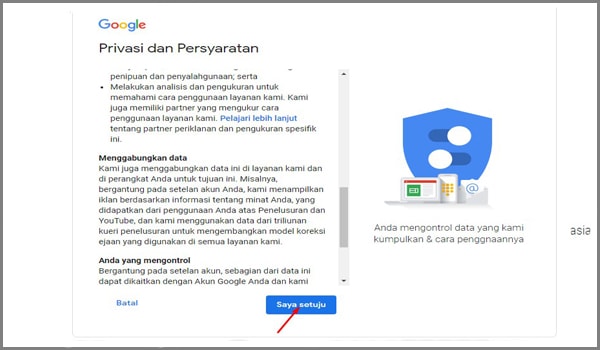
Nah, selamat ! Sekarang anda sudah memiliki Email baru dari google atau Gmail. Nah pada sesi terakhir anda akan langsung masuk ke dashboard Gmail anda. Dan langsung bisa menggunakannya untuk berkirim ataupun menerima Email.
Tutorial Berikutnya : Cara mengirim pesan, file, folder, vidio lewat gmail
Mudah sekali bukan cara bikin akun gmail, asalkan anda mengikuti dengan benar sesuai saran yang ada di tutorial ini, biasanya anda akan mudah dan berhasil membuat Email dengan cepat tanpa anda kendala satu apapun. Sekian tutorial dari saya, semoga bermanfaat.
Baca juga : Cara membuat Email Yahoo

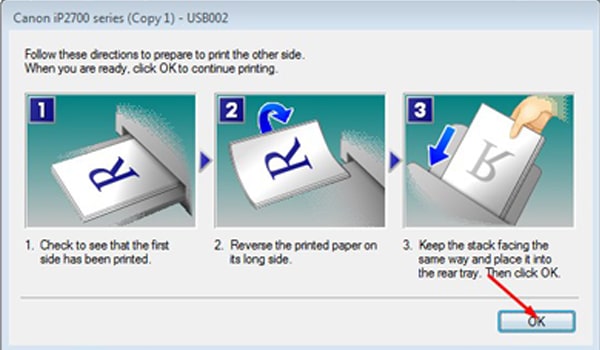
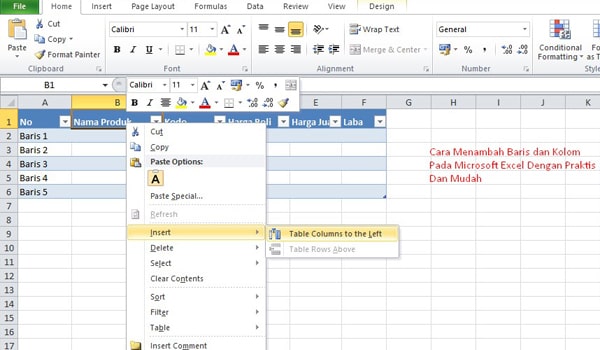


wah terima kasih infonya
Sama – sama, semoga bermanfaat